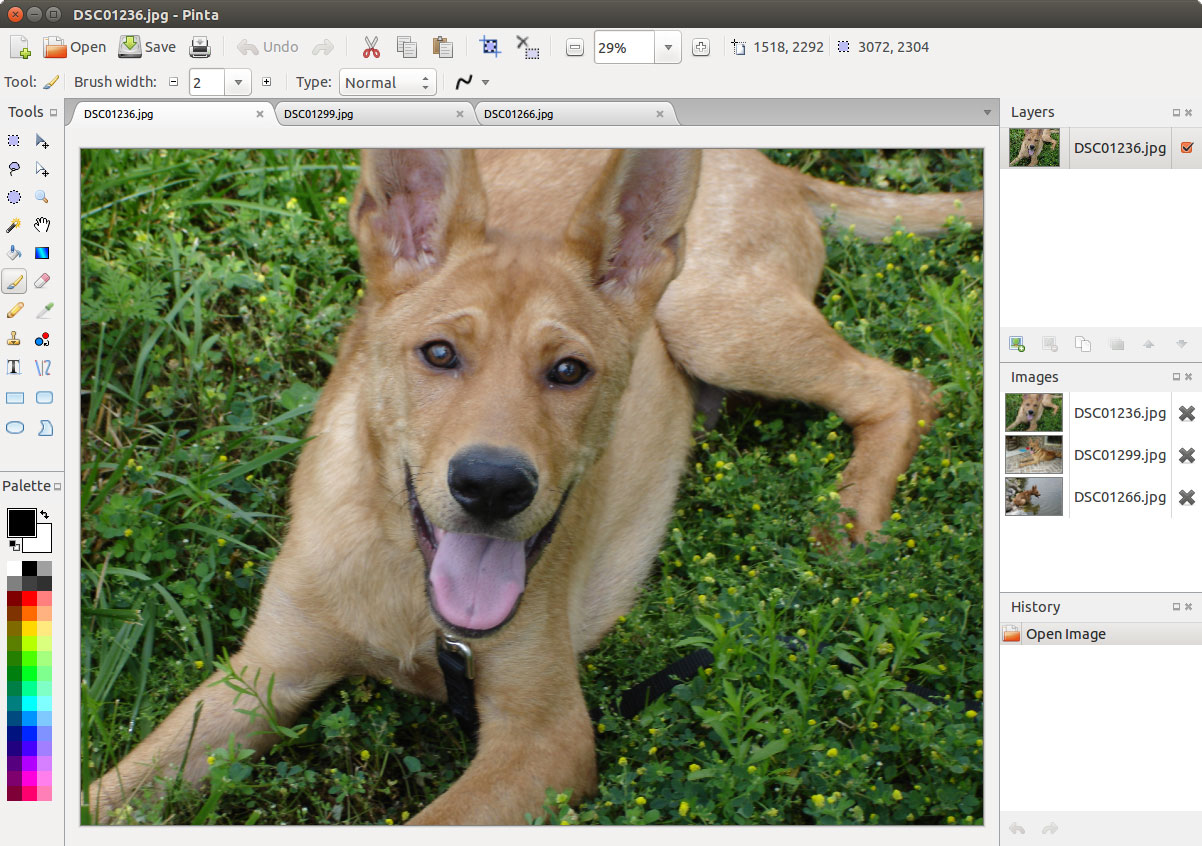
हाल ही में का रिलीज का नया संस्करण पिंट 2.0 इस नई शाखा की मुख्य नवीनताओं में से एक यह है कि डेवलपर्स ने कुछ तत्वों और अन्य चीजों को फिर से डिजाइन करने के अलावा, जीटीके 3 पुस्तकालय और .NET 6 ढांचे का उपयोग करने के लिए आवेदन का अनुवाद किया है।
अनजान लोगों के लिए इस रेखापुंज ग्राफिक्स संपादक, उन्हें पता होना चाहिए कि पिंटा यह GTK का उपयोग करके पेंट.नेट कार्यक्रम को फिर से लिखने का एक प्रयास है। संपादक नौसिखिए उपयोगकर्ताओं के उद्देश्य से ड्राइंग और छवि प्रसंस्करण क्षमताओं का एक मूल सेट प्रदान करता है।
इंटरफ़ेस को यथासंभव सरल बनाया गया हैसंपादक एक असीमित बैकस्पेस बफर का समर्थन करता है, कई परतों के साथ काम करने का समर्थन करता है, विभिन्न प्रभावों को लागू करने और छवियों को समायोजित करने के लिए उपकरणों के एक सेट से लैस है।
इसके अलावा भी छवि संपादन सॉफ्टवेयर की कई विशिष्ट विशेषताएं हैं, ड्राइंग टूल, छवि फ़िल्टर और रंग समायोजन उपकरण सहित।
प्रयोज्य पर ध्यान कई में परिलक्षित होता है कार्यक्रम की मुख्य विशेषताएं:
- असीमित पूर्ववत इतिहास।
- एकाधिक भाषा समर्थन।
- टूलबार का लचीला लेआउट, जिसमें विंडोज़ के रूप में तैरना या छवि के किनारे पर डॉकिंग शामिल है।
- कुछ सरल छवि संपादन कार्यक्रमों के विपरीत, पिंटा छवि परतों के लिए भी समर्थन प्रदान करता है।
पिंटा 2.0 की मुख्य सस्ता माल
कार्यक्रम से प्रस्तुत इस नई शाखा मेंe का अनुवाद GTK 3 पुस्तकालय और .NET 6 ढांचे का उपयोग करने के लिए किया गया है। इसके अलावा कई विगेट्स की उपस्थिति को अद्यतन किया गया है और डायलॉग बॉक्स, प्रत्येक प्लेटफॉर्म के नेटिव डायलॉग बॉक्स का उपयोग किया जाता है, रंग चुनने और फाइलों के साथ काम करने के लिए डायलॉग बॉक्स को फिर से डिजाइन किया गया है। मानक GTK फ़ॉन्ट चयन विजेट का उपयोग टेक्स्ट जोड़ें टूल में किया जाता है।
हम वह भी पा सकते हैं पैलेट के साथ काम करने के लिए इंटरफ़ेस को नया रूप दिया गया है, ब्लॉक को हाल ही में उपयोग किए गए रंगों के साथ जोड़ा गया है। प्राथमिक और द्वितीयक पट्टियों के रंग अब अनुप्रयोग सेटिंग में सहेजे गए हैं।
टूलबार को संकरा कर दिया गया है (दो के बजाय एक कॉलम) पैलेट को निचली स्थिति पट्टी पर ले जाकर।
इसके अलावा, यह उल्लेख किया गया है किई साइडबार संपादन योग्य छवि सूची के साथ हटा दिया गया और टैब द्वारा प्रतिस्थापित किया गया था। केवल परतों और संचालन इतिहास वाले पैनल अब स्क्रीन के दाईं ओर हैं।
अन्य परिवर्तनों की वह बाहर खड़ा है:
- हाल ही में खोली गई फ़ाइलों की सूची वाला मेनू हटा दिया गया है, यह कार्यक्षमता अब फ़ाइल संवाद में एकीकृत हो गई है।
- GTK3 विषयों को जोड़ने की क्षमता जोड़ी गई।
- उच्च DPI डिस्प्ले के लिए बेहतर समर्थन।
- स्थिति, चयन, पैमाने और पैलेट के बारे में जानकारी के साथ जोड़ा गया स्टेटस बार।
- उपकरण सुनिश्चित करते हैं कि आपकी सेटिंग्स रिबूट के बीच संरक्षित हैं।
- माउस से क्लिक करके और खींचकर कैनवास को स्क्रॉल करने की क्षमता जोड़ी गई।
- MacOS विंडो वाले मेनू के बजाय एक वैश्विक मेनू का उपयोग करता है। MacOS और Windows के लिए इंस्टॉलर में सभी आवश्यक निर्भरताएँ अंतर्निहित हैं (अब आपको GTK और .NET / Mono को अलग से स्थापित करने की आवश्यकता नहीं है)।
- स्मार्ट चयन और भरण प्रदर्शन में सुधार किया गया है।
अंत में, यदि आप इसके बारे में अधिक जानना चाहते हैं, तो आप विवरण पर जाकर देख सकते हैं निम्नलिखित लिंक।
उबंटू और डेरिवेटिव में पिंटा कैसे स्थापित करें?
जो लोग अपने सिस्टम पर इस एप्लिकेशन को इंस्टॉल करने में सक्षम होने के लिए इच्छुक हैं, वे निम्नलिखित रिपॉजिटरी में से एक को जोड़कर ऐसा कर सकते हैं।
पहला भंडार जिसे हम जोड़ सकते हैं स्थिर रिलीज में से है, जिसके साथ हम पहले से ही इस नए संस्करण तक पहुंच प्राप्त कर सकते हैं।
रिपॉजिटरी को जोड़ने के लिए हमें क्या करना चाहिए एक टर्मिनल खुला है (आप कुंजी संयोजन Ctrl + Alt + T का उपयोग कर सकते हैं) और इसमें आप निम्न कमांड टाइप करेंगे:
sudo add-apt-repository ppa:pinta-maintainers/pinta-stable sudo apt-get update
हो गया अब हम के साथ आवेदन स्थापित करने जा रहे हैं:
sudo apt install pinta
और त्यार। अब अन्य रिपॉजिटरी दैनिक संस्करणों के लिए एक है जिसमें वे मूल रूप से संस्करण हैं जो मामूली सुधार या अपडेट प्राप्त करते हैं। हम इसे इसके साथ जोड़ सकते हैं:
sudo add-apt-repository ppa:pinta-maintainers/pinta-daily sudo apt-get update
और हम के साथ आवेदन स्थापित:
sudo apt install pinta